統計會議簽到人數
本示例創建一個業務服務,通過全局變量功能,實現會議簽到人數的統計,并在釘釘群中推送簽到人數的消息。
前提條件
已完成項目的創建(例如project_space)。具體操作,請參見項目。
步驟一:創建讀卡器設備
登錄物聯網應用開發控制臺,在頁面左上角選擇對應實例后,在左側導航欄單擊 項目管理,然后單擊項目project_space的卡片。
在項目詳情頁,單擊左側導航欄的產品,單擊創建產品,完成參數配置,單擊保存。
本案例為產品命名為讀卡器,選擇自定義品類,其他參數使用默認值。
參數說明的更多信息,請參見創建產品。
在產品列表中,單擊讀卡器產品對應操作欄的查看,單擊功能定義,為產品自定義功能屬性卡號,標識符為CardID,數據類型為字符串,選擇讀寫類型。
在產品詳情頁,單擊設備數右側的前往管理。在設備頁面,單擊新增設備,添加一個讀卡器設備(reader)。具體操作,請參見設備。
步驟二:創建業務服務
創建業務服務。具體操作,請參見創建業務服務。
在業務邏輯編輯器,添加數值型的全局變量count,設置默認值為0,如圖所示。
具體操作,請參見變量配置。
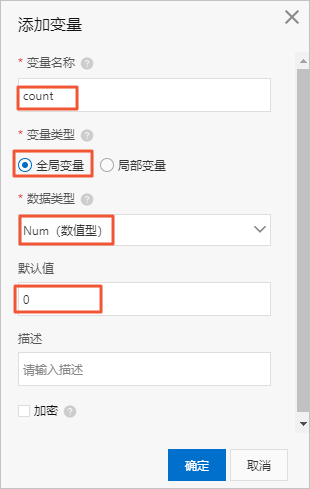
在業務邏輯編輯器,單擊左側的節點按鈕,依次拖拽設備觸發、數值計算、變量設置和釘釘機器人節點到畫布上,并進行連接、配置。
節點
配置
設備觸發
選擇產品讀卡器和設備reader的屬性上報類型。
數值計算
設置全局變量count作為數據源,設備觸發后變量值加1。
數值計算節點以參數calcul_result輸出最終計算結果。
變量設置
單擊+變量,將變量count值設置為數值計算節點的結果calcul_result值,實現人數的遞增統計。
說明變量設置節點輸出結果的參數字段與其上一個節點輸出的參數字段一致。
釘釘機器人
配置釘釘群機器人的Webhook地址。具體操作,請參見創建釘釘機器人。
配置方法為自定義的text。
{ "msgtype": "text", "text": { "content": "簽到次數為{{payload.calcul_result}}" } }說明payload.calcul_result表示輸出上一個變量設置節點的設置結果。數值計算節點配置。
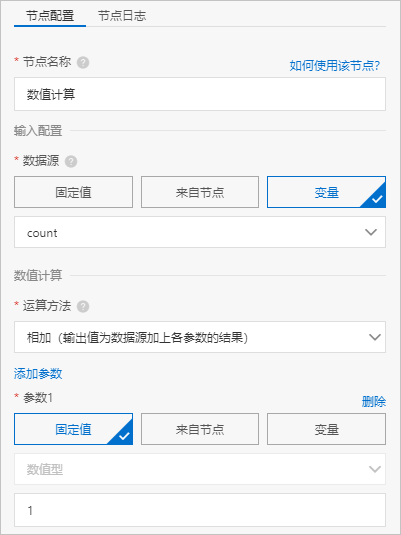
變量設置節點配置。
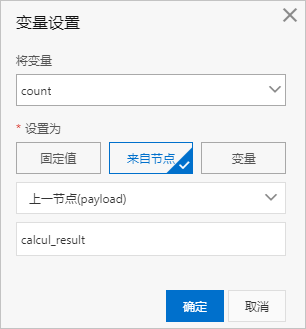
單擊頁面右上方保存按鈕
 ,保存設置。
,保存設置。
步驟三:調試與發布
在業務服務編輯頁面,單擊右上方的部署調試按鈕
 ,部署并啟動服務。
,部署并啟動服務。部署完成后,再次單擊右上方的部署調試按鈕
 ,調試服務。
,調試服務。單擊調試 > 前往,前往產品的設備模擬器頁面。
單擊啟動模擬設備。
選擇上行指令調試 > 屬性上報。
在默認模塊中推送調試指令。
本示例中,模擬用戶刷卡簽到三次,即推送CardID的值三次。
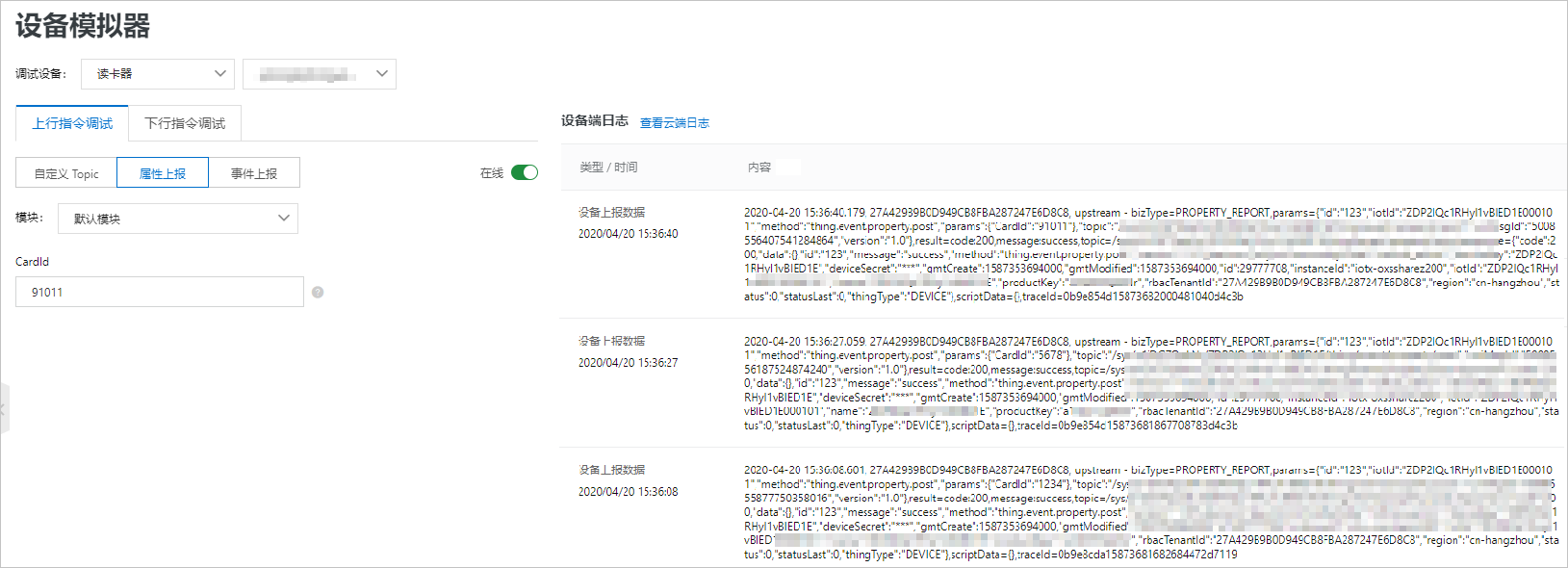
釘釘消息群接收到提示消息。
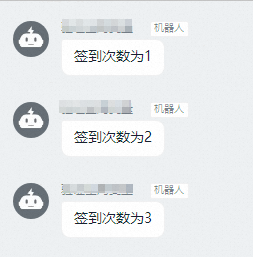
單擊發布按鈕
 ,發布該服務。
,發布該服務。業務需要發布到云端,才能被調用。